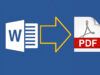Come trasformare un PDF in Word online
Hai bisogno di apportare delle modifiche ad alcuni file PDF ricevuti via email. Vorresti pertanto convertirli in documenti Word, ma non hai tempo di cercare e installare sul tuo computer programmi adatti allo scopo e neppure di rivolgerti ad app ad hoc per smartphone e tablet? Nessun problema, puoi fare tutto tramite Internet.
Esistono infatti diversi servizi online che consentono di convertire i documenti PDF in file DOC o DOCX direttamente dal browser, senza installare alcun tipo di software o app. Queste soluzioni sono totalmente gratuite e funzionano con tutti i sistemi operativi. Che ne dici, dunque, se te ne segnalo subito qualcuna e ti spiego come trasformare un PDF in Word online utilizzandole? Scommetto che resterai stupito dai risultati che riuscirai a ottenere.
Allora? Che ne diresti di mettere le chiacchiere da parte e di passare finalmente all'azione? Sì? Grandioso! Posizionati bello comodo, prenditi qualche minuto libero solo per te e inizia immediatamente a concentrati sulla lettura di quanto di seguito riportato. Sono sicuro che alla fine potrai dirti ben felice e soddisfatto di ciò che avrai appreso, oltre che di aver raggiunto il risultato auspicato.
Indice
Come trasformare un PDF in Word online gratis
Se vuoi trasformare un PDF in Word online gratis, le soluzioni di questo tipo a cui secondo me faresti bene a rivolgerti sono quelle segnalate di seguito. Come anticipato, puoi servirtene da qualsiasi browser e sistema operativo.
Tieni altresì presente che tutti i servizi di seguito segnalati promettono di tutelare la privacy degli utenti cancellando, in tempi relativamente brevi, tutti i file che vengono caricati sui loro server. Nonostante ciò io ti consiglio di non affidarti a soluzioni online — o comunque a soluzioni sulle quali non puoi avere un controllo completo — se devi convertire documenti contenenti dati sensibili quali numeri di carte di credito, coordinate bancarie o altre informazioni che desideri far restare riservate. Se hai bisogno di convertire documenti che contengono informazioni sensibili, affidati a una delle tante soluzioni offline che ti ho segnalato nella mia rassegna sui programmi per trasformare PDF in Word.
iLovePDF
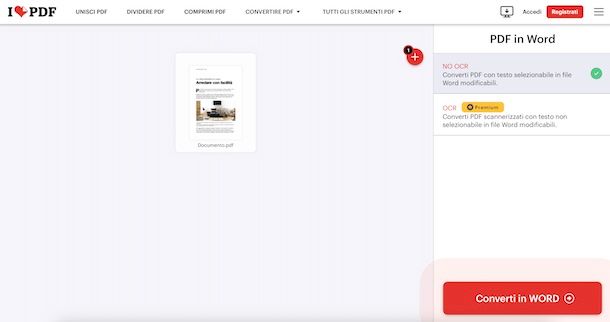
Il primo strumento per trasformare un PDF in Word online che ti invito a prendere in considerazione è iLovePDF. Si tratta di un servizio grazie al quale è possibile modificare i PDF in vari modi e convertirli in una vasta gamma di formati di file differenti. È gratis e la registrazione di un account non è obbligatoria, ma vengono applicate limitazioni riguardo al peso massimo dei file che si possono selezionare, alle funzionalità offerte ecc. che si possono aggirare sottoscrivendo un abbonamento a pagamento (al prezzo di 4 euro/mese).
Per poterti avvalere di iLovePDF, visita questa pagina del sito, fai clic sul pulsante Seleziona PDF file e seleziona il documento PDF salvato sul tuo dispositivo su cui andare ad agire. In alternativa, trascina il file direttamente nella finestra del browser. Puoi prelevare il documento di tuo interesse anche da Google Drive o Dropbox, facendo clic sui tasti appositi.
In seguito, imposta la tipologia di modifiche che vuoi ottenere scegliendo tra l'opzione senza OCR che è gratuita e quella con OCR che è pagamento, premi sul tasto Converti in WORD in basso a destra e attendi che il processo sia terminato.
Successivamente, verrà avviato in automatico il download del file di output. Nel caso in cui il documento finale non venisse scaricato da solo, forza tu l'operazione premendo sul bottone Scarica Word o sui tasti per procedere con il salvataggio sui servizi di cloud storage supportati.
PDF Candy
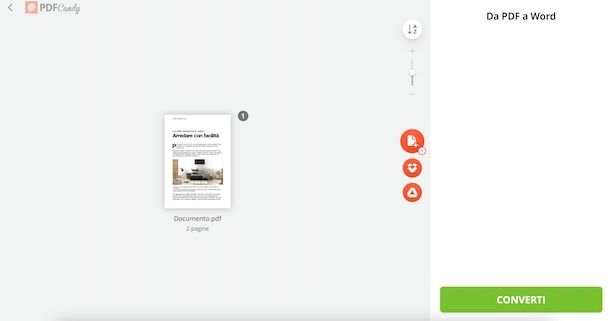
Un altro ottimo strumento a cui secondo me faresti bene a rivolgerti se desideri convertire un file PDF in Word online gratis è PDF Candy. Si tratta di una soluzione che consente di intervenire sui PDF in vari modi: ruotandoli, convertendoli, comprimendoli ecc. È gratis, funziona senza registrazione e non applica limitazioni particolari per quel che concerne il peso dei file. Per sbloccare tutte le funzioni disponibili, però, bisogna attivare l'abbonamento a pagamento (al prezzo base di 4 euro/mese).
Per poterti avvalere di PDF Candy, collegati a questa pagina del servizio e premi sul tasto Aggiungi file per selezionare il PDF che vuoi convertire in Word che si trova sul tuo dispositivo. In alternativa, trascina il documento direttamente nella finestra del browser. Puoi altresì prelevare il file da Google Drive o Dropbox, facendo clic sul tasto con la freccia a destra e selezionando l'opzione pertinente dal menu che compare.
Ad upload avvenuto, fai clic sul tasto Converti situato in basso a destra e scarica il file di output premendo sul bottone Download file, oppure effettuane l'archiviazione su uno dei servizi di cloud storage supportati selezionando quello che ti interessa dal menu accessibile cliccando sul tasto con al freccia.
DocsPal
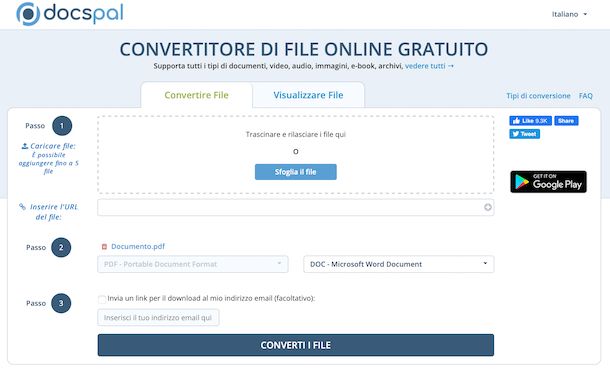
Quando si parla di strumenti per convertire un file PDF in Word online è praticamente d'obbligo fare il nome anche di DocsPal. Si tratta di un comodo servizio online che permette di convertire tra loro tutti i principali formati di documenti digitali. Supporta l'upload di un massimo di 5 file per un peso complessivo massimo di 50 MB, è completamente gratis e non necessita della creazione di un account.
Per poterti avvalere di DocsPal, collegati alla home page del servizio, premi sul pulsante Sfoglia il file situato in corrispondenza della sezione Passo 1 e seleziona il PDF sul tuo dispositivo relativamente a cui vuoi andare ad agire. In alternativa, trascina i file direttamente nella finestra del browser. Se i PDF si trovano già online, puoi anche prelevarli fornendo il relativo URL nel campo Inserire l'URL del file.
A questo punto, seleziona il formato DOC — Microsoft Word Document o quello DOCX — Microsoft Word 2007 Document dal menu a tendina in corrispondenza della sezione Passo 2 e fai clic sul bottone Converti i file in basso.
A processo di conversione avvenuto, per scaricare il file di output restituito fai clic sul suo nome nella parte in basso della pagina visualizzata, sotto la dicitura Converted files. Se lo ritieni necessario, puoi altresì creare un link per il download del file tramite posta elettronica, selezionando preventivamente la casella accanto all'opzione Invia un link per il download al mio indirizzo email (facoltativo) in corrispondenza della sezione Passo 3 e inserendo nel campo di testo dedicato il tuo indirizzo email.
Altre soluzioni per trasformare un PDF in Word online gratis

Le soluzioni che ti ho già segnalato non ti hanno convinto in modo particolare e ti piacerebbe quindi che ti indicassi altre soluzioni tramite cui trasformare un PDF in Word online? Detto, fatto! Le trovi elencate qui sotto.
- ZamZar — ulteriore servizio Web che consente di trasformare un PDF in Word online. È altamente intuitivo e permette di agire non solo sui formati di file in questione, ma anche su video, audio ecc. Si tratta pertanto di uno strumento tanto comodo quanto versatile. È gratis e funziona senza registrazione, ma sussistono limitazioni riguardo il peso massimo dei file che variano al variare del formato. Sottoscrivendo però l'abbonamento a pagamento (con costi a partire da 18 dollari/mese) è possibile aggirare questi limiti e sbloccare funzioni aggiuntive.
- PDF2GO — altro servizio Web per compiere l'operazione oggetto di questo tutorial in maniera rapida e indolore, come si suol dire. È gratis e si usa senza account, ma è permesso caricare file con un peso massimo di 50 MB. Per aggirare questo limite e sbloccare altre funzioni occorre registrarsi e/o sottoscrivere il piano a pagamento (al costo di 5,50 euro/mese).
- Online2PDF — ulteriore servizio online che consente di intervenire sui PDF in vari modi, anche convertendoli in documenti Word. È completamente gratis, supporta il caricamento contemporaneo di un numero massimo di 20 documenti e presenta un limite di upload complessivo pari a 100 MB. Ha il grande vantaggio di permettere di regolare nei minimi dettagli le proprietà dei file di output.
Come trasformare un PDF in Word OCR
Vediamo, adesso, come trasformare un PDF in Word OCR. La maggior parte dei servizi per convertire i documenti PDF in file DOC e DOCX effettuano una conversione basilare, per cui trasformano i testi in testi e le immagini in immagini, ma se hai un PDF scansionato (male!) come se fosse un'immagine e vuoi estrarre il testo da quest'ultimo, devi ricorrere a una soluzione OCR (Optical Character Recognition).
Le soluzioni OCR “leggono” i testi contenuti nei PDF e nelle immagini e li trasformano in dei testi liberamente selezionabili e modificabili con programmi come Word, LibreOffice e simili. Ecco, dunque, quali sono secondo me le migliori soluzioni della categoria utili allo scopo.
Free Online OCR
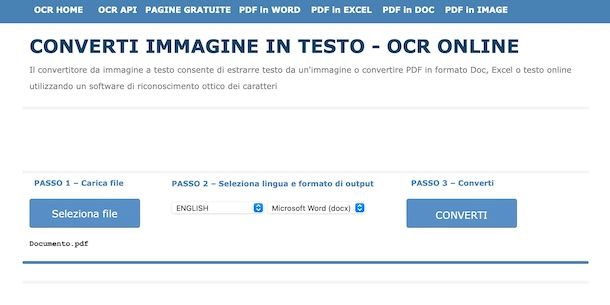
Free Online OCR è un servizio online gratuito e funzionante senza registrazione, grazie al quale è possibile riconoscere i caratteri presenti nei file PDF e immagini e salvare il risultato finale sotto forma di file Word, oppure come documenti Excel o semplici file di testo. Ha il grande vantaggio di supportare la bellezza di 46 lingue differenti!
Per poterti avvalere di Free Online OCR, recati sul sito Internet del servizio, fai clic su Seleziona file e scegli il documento sul tuo dispositivo relativamente a cui desideri andare ad agire.
Successivamente, serviti dei due menu a tendina al centro per indicare la lingua del testo presente nel documento, seleziona Microsoft Word (docx) dal menu a tendina per la scelta del formato di output e premi sul tasto Convertire situato a destra.
Una volta completata la procedura, il testo ottenuto verrà mostrato nell'area immediatamente sottostante al pulsante di conversione e sotto forma di file nel formato scelto poc'anzi e potrà essere scaricato facendo clic sul bottone Scarica il file di output.
Altre soluzioni per trasformare un PDF in Word OCR

Qualora la soluzione che ti ho già proposto non ti avesse convinto in modo particolare, puoi decidere di affidarti ad altre soluzioni utili per trasformare un PDF in Word usando la tecnologia OCR, come quelle elencate di seguito.
- PDF2GO — servizio online gratuito che consente di effettuare la conversione dei PDF in file Word con testo modificabile. È molto facile da usare e funziona senza registrazione, ma attivando l'abbonamento a pagamento (al costo base di 5,50 euro/mese) si può avere accesso a un maggior numero di caratteristiche.
- PDF Converter — si tratta di un ulteriore servizio Web adibito alla conversione dei file PDF in documenti Word che consente di generare file testuali modificabili. È molto veloce, gratis e la registrazione non è obbligatoria.
- Convertio — celebre soluzione di conversione file online che offre anche un servizio di riconoscimento testuale su 14 formati di file differenti. Di base si può usare gratuitamente e senza registrazione, ma supporta l'identificazione su un massimo di 10 elementi contemporaneamente ed è possibile convertire i documenti acquisiti in formati modificabili come Word, PDF, Excel o TXT (testo semplice). Per aggirare questi limiti occorre sottoscrivere l'abbonamento a pagamento (con prezzi a partire da 9,99 dollari/mese).

Autore
Salvatore Aranzulla
Salvatore Aranzulla è il blogger e divulgatore informatico più letto in Italia. Noto per aver scoperto delle vulnerabilità nei siti di Google e Microsoft. Collabora con riviste di informatica e ha curato la rubrica tecnologica del quotidiano Il Messaggero. È il fondatore di Aranzulla.it, uno dei trenta siti più visitati d'Italia, nel quale risponde con semplicità a migliaia di dubbi di tipo informatico. Ha pubblicato per Mondadori e Mondadori Informatica.